I tutorial video sono alcuni dei più grandi successi di YouTube. Puoi trovare numerosi canali su YouTube che mostrano tutorial video su una varietà di argomenti. Con oltre 62 milioni di abbonati, "5 Minute Crafts" mette in mostra semplici tutorial di artigianato e fai-da-te. Che tu stia creando il tuo canale YouTube o utilizzando tutorial per il posto di lavoro, è tutto negli strumenti che utilizzi. Devi semplicemente trovare l'editor video perfetto per YouTube per creare i tuoi tutorial.
Un editor intuitivo può portarti dalla registrazione alla modifica e alla pubblicazione in pochi minuti. Ecco alcuni suggerimenti per creare tutorial video accattivanti degni del successo di YouTube.
Creare i tuoi video con un piano
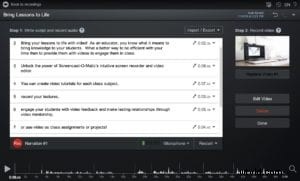 La parte più lunga di un tutorial video di qualità è la registrazione della lezione pratica. Esistono due stili di tutorial video da considerare:registrazione con webcam e screencasting.
La parte più lunga di un tutorial video di qualità è la registrazione della lezione pratica. Esistono due stili di tutorial video da considerare:registrazione con webcam e screencasting.
La registrazione di un tutorial utilizzando una webcam è l'ideale per le dimostrazioni fisiche. Posiziona la webcam davanti alla tua dimostrazione. Puoi utilizzare una videocamera alternativa per variare le posizioni e aggiungere il video durante il processo di editing.
La seconda opzione di registrazione è lo screencast. Questo è il metodo preferito per i tutorial video sul posto di lavoro. Screencasting rende semplice per chiunque registrare lo schermo del proprio computer. Ad esempio, i professionisti delle risorse umane possono creare tutorial video che guidano i dipendenti attraverso il processo passo passo su come archiviare correttamente le richieste di ferie online.
Lo screencast è poco costoso. Aziende come Screencast-O-Matic offrono software di registrazione dello schermo che consente agli utenti di creare rapidamente i propri tutorial.
Pronto per la registrazione
Un tutorial video di base di solito presenta una narrazione informale e colloquiale.
Ma i video sul posto di lavoro spesso richiedono un tono più professionale. Se stai creando un video dimostrativo seguendo uno script o uno schema prescritto, ti consigliamo di provare a utilizzare la funzione Registrazioni con script su Screencast-O-Matic. È un modo più semplice per organizzare il contenuto di un video.
Registrazioni con script consente agli utenti di copiare e incollare il proprio script, quindi registrare narrazione e video su ciascuna sezione del proprio script.
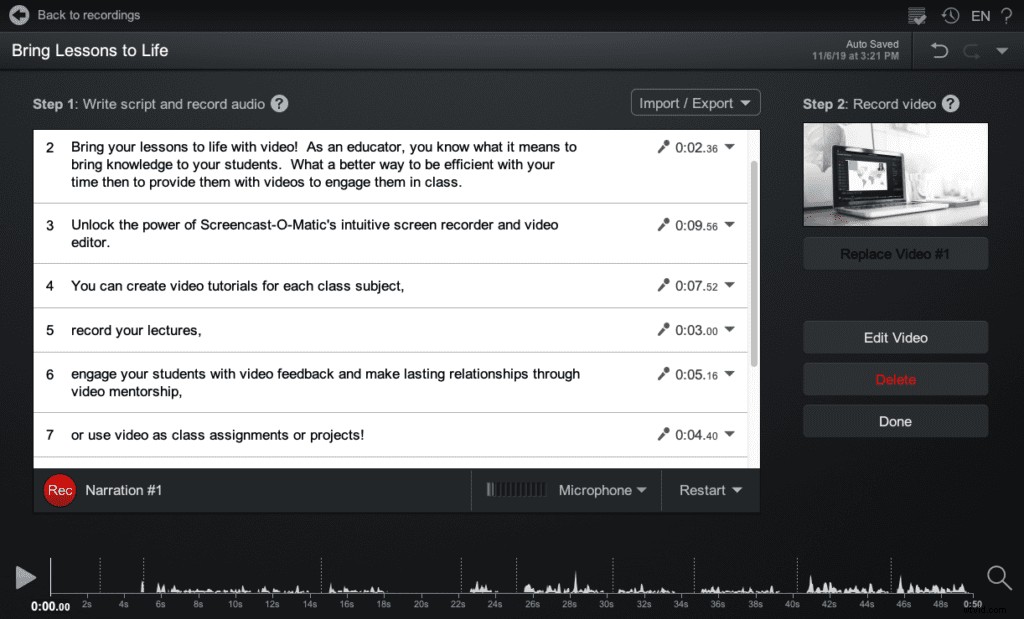
Ecco come funziona:
- Copia o importa uno script nella funzione. Registrazioni con script separerà automaticamente lo script in sezioni organizzate.
- Registra la tua narrazione audio mentre scorri ogni sezione del copione. Se commetti un errore, puoi registrare nuovamente la sezione. La sezione verrà evidenziata in verde quando sarà pronta per registrare l'audio.
- Gli utenti possono fare clic su "Modifica video" o "Sostituisci video" per iniziare a registrare video su ciascuna sezione del copione narrato.
La funzione Scripted Recordings è uno strumento geniale per chiunque cerchi di creare tutorial video. Per chiunque desideri aggiornare i tutorial, non è necessario ricominciare da capo. Questa funzione consente agli utenti di aggiornare il proprio video selezionando una sezione del proprio script. Possono aggiornare la sceneggiatura, la narrazione audio e registrare nuovamente il video.
Esercitazioni di costruzione con Editor video per YouTube
Se stai cercando un tutorial semplice che non richieda la narrazione audio, puoi utilizzare facilmente strumenti di editing video semplici. Di seguito sono riportati diversi strumenti evidenziati da utilizzare durante la creazione di un'esercitazione frenetica.
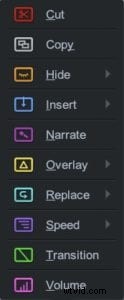 Taglia
Taglia
Mantenere brevi tutorial video è fondamentale. La maggior parte degli spettatori perde interesse dopo i tre minuti. Quindi inizia apportando semplici modifiche. Taglia i video non necessari tagliando sezioni del tuo video.
Con Screencast-O-Matic, puoi scegliere di tagliare l'inizio o la fine di un video. Puoi anche scegliere lo strumento "Taglia" per tagliare sezioni del tuo video.
Lasso di tempo
È una funzionalità comune utilizzata in quasi tutti i tutorial di YouTube. Tutorial sul posto di lavoro in time-lapse per chiunque scriva sullo schermo di un computer, cerchi file o attenda il caricamento di un sito Web.
Screencast-O-Matic rende il time-lapse veloce e personalizzabile. Dai un'occhiata allo strumento "Velocità". Con un clic puoi velocizzare o rallentare il tuo video fino a dieci volte la velocità di registrazione. Regola la velocità per adattarla al ritmo del tuo video.
Inserimento di esercitazioni precedenti
Se stai cercando di aggiornare un tutorial o vuoi sottolineare nuovamente gli argomenti, "Inserisci" è uno strumento utile da utilizzare in Screencast-O-Matic. Gli utenti possono registrare una semplice introduzione a un video e quindi "inserire" un tutorial precedente che hanno creato.
Ciò mantiene i contenuti freschi e di fronte al pubblico senza dover ripetere un intero tutorial video.
Non dimenticare la stampa fine
C'è una caratteristica spesso dimenticata, ma importante, di cui tutti i tutorial video hanno bisogno.
Didascalie.
Quelle piccole parole nella parte inferiore dello schermo rendono il tuo video più accessibile in più di un modo.
Innanzitutto, a seconda della professione, potrebbero essere necessarie didascalie all'interno del tuo tutorial video. I sottotitoli sono essenziali per i video pubblicati dagli uffici governativi e nell'istruzione pubblica. L'aggiunta di sottotitoli garantisce che un tutorial video soddisfi gli standard ADA.
In secondo luogo, le didascalie sono fondamentali per ottimizzare le visualizzazioni sui social media. Più dell'80% degli spettatori che scorrono i social media disattivano il volume. È più probabile che si fermino se possono guardare un video mentre leggono i sottotitoli.
Quindi risparmia tempo e aggiungi le didascalie durante la modifica.
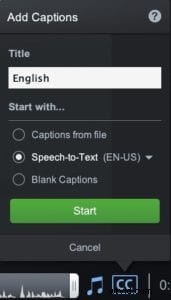 La maggior parte dei software di editing video gratuiti sono progettati in modo che gli utenti possano importare un file di sottotitoli (formato .sbv o .srt). Tuttavia, Screencast-O-Matic rende l'aggiunta di sottotitoli più user-friendly offrendo opzioni aggiuntive.
La maggior parte dei software di editing video gratuiti sono progettati in modo che gli utenti possano importare un file di sottotitoli (formato .sbv o .srt). Tuttavia, Screencast-O-Matic rende l'aggiunta di sottotitoli più user-friendly offrendo opzioni aggiuntive.
- Gli utenti possono risparmiare tempo digitando e utilizzare la tecnologia "Speech-to-Text".
- Puoi digitare i tuoi sottotitoli con "Sottotitoli vuoti"
- Con "Didascalie da file", gli utenti possono importare il proprio file di sottotitoli.
- Se crei video con registrazioni con script, i sottotitoli sono già forniti.
Pubblicare la perfezione
Tutte le app di editing video e gli editor video professionali offrono diversi modi per pubblicare il tuo tutorial. Una sequenza temporale di modifica può essere esportata in un file video standard e caricata su YouTube, Facebook o sul sito Web di un'azienda. Gli editor avanzati stanno semplificando il processo. Ad esempio, i video creati con Screencast-O-Matic possono essere caricati direttamente su YouTube, Vimeo o condivisi sugli account dei social media.
